จำกัดการแก้ไขเอกสาร Word 2010 ที่ปลอดภัย

การปกป้องเอกสารสำคัญของคุณจากแหล่งข้อมูลภายนอกจะเป็นประโยชน์อย่างยิ่ง บางครั้งขณะเขียนเอกสาร อาจมีความจำเป็นอย่างยิ่งที่จะต้อง
การเข้ารหัสคือปรากฏการณ์ทางการเข้ารหัสที่ช่วยให้คุณสามารถเข้ารหัสเนื้อหาโดยใช้คีย์พิเศษ ซึ่งท้ายที่สุดจะป้องกันไม่ให้แหล่งข้อมูลภายนอกเข้าถึงได้ Access 2010 ยังให้ผู้ใช้สามารถเข้ารหัสฐานข้อมูลด้วยคีย์ เช่น รหัสผ่าน ความปลอดภัยของฐานข้อมูลต้องเป็นสิ่งแรกที่คุณต้องมั่นใจ ด้วยขั้นตอนง่ายๆ คุณสามารถทำให้ฐานข้อมูลของคุณมีความยืดหยุ่นมากขึ้น ซึ่งช่วยลดความเสี่ยงที่อาจเกิดขึ้นจากการถูกสอดแนมจากแหล่งข้อมูลที่ผ่านการตรวจสอบสิทธิ์แล้ว
เพื่อปกป้องฐานข้อมูล เราจำเป็นต้องเปิดฐานข้อมูลแบบเฉพาะ สำหรับการเปิด Access 2010 นี้ และเมนู On File ให้ คลิกOpen
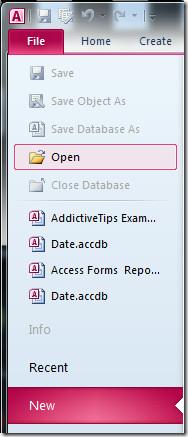
ตอนนี้เลือกไฟล์ฐานข้อมูลที่คุณต้องการเพิ่มการป้องกัน จากนั้นจาก ตัวเลือก เปิดให้คลิกเปิดแบบพิเศษตามที่แสดงในภาพหน้าจอด้านล่าง
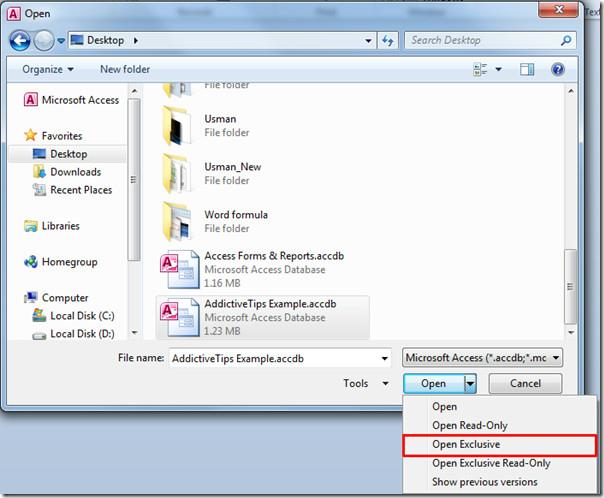
ตอนนี้ไปที่ แท็บ ไฟล์และในมุมมองแบ็คสเตจ คลิกเข้ารหัสด้วยรหัสผ่าน
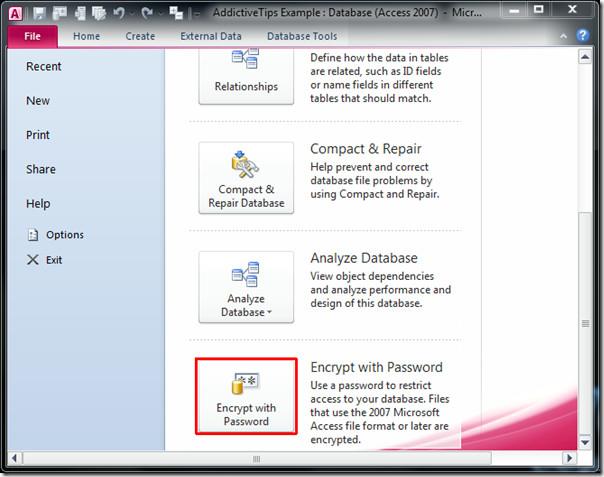
ตอนนี้ตั้งรหัสผ่านเพื่อเข้ารหัสฐานข้อมูลและคลิกตกลง
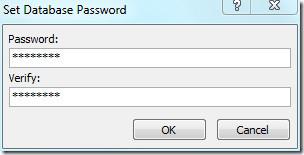
เมื่อเปิดฐานข้อมูล คุณจะถูกขอให้ป้อนรหัสผ่านเพื่อจุดประสงค์ในการยืนยัน
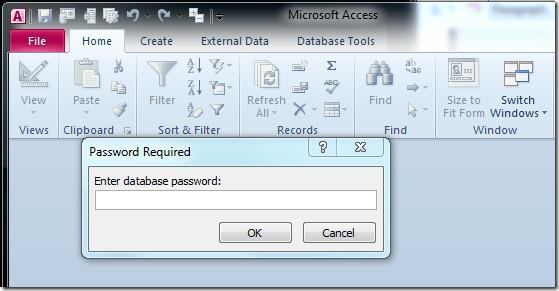
หากผู้ใช้ผ่านการตรวจสอบสิทธิ์แล้ว เขาจะสามารถใช้ฐานข้อมูลได้ สำหรับการถอดรหัสฐานข้อมูล คุณต้องเปิดฐานข้อมูลอีกครั้งในโหมดพิเศษ เมื่อเปิดในโหมดพิเศษแล้ว ให้คลิก " ถอดรหัสฐานข้อมูล" จากมุมมองเบื้องหลัง
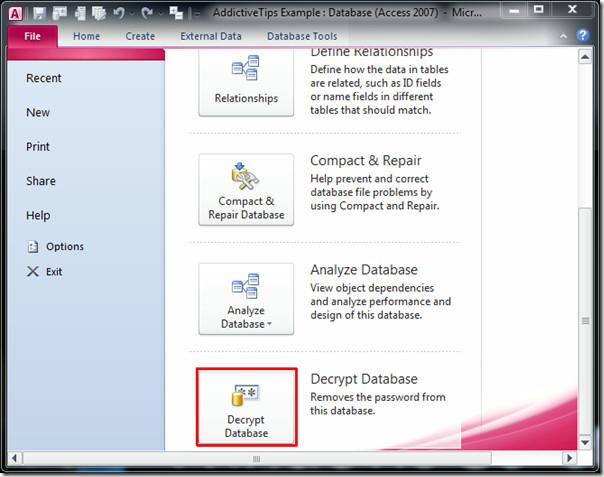
เมื่อคลิกแล้ว กล่อง โต้ตอบ "ยกเลิกการตั้งค่ารหัสผ่านฐานข้อมูล"จะปรากฏขึ้นเพื่อขอรหัสผ่านสำหรับถอดรหัสฐานข้อมูล ง่ายๆ แค่นี้เอง
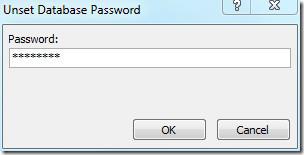
คุณยังสามารถดูคำแนะนำที่ตรวจสอบก่อนหน้านี้เกี่ยวกับการใช้การตรวจสอบฟิลด์และข้อความและวิธีการสร้างดัชนีใน Access 2010 ได้อีกด้วย
การปกป้องเอกสารสำคัญของคุณจากแหล่งข้อมูลภายนอกจะเป็นประโยชน์อย่างยิ่ง บางครั้งขณะเขียนเอกสาร อาจมีความจำเป็นอย่างยิ่งที่จะต้อง
ข้อดีอย่างหนึ่งของระบบจัดการฐานข้อมูลเชิงสัมพันธ์ เช่น Access 2010 คือสามารถตั้งค่าตารางและความสัมพันธ์ได้อย่างง่ายดายพร้อมข้อจำกัดต่างๆ
ใน MS Access ฟังก์ชัน IIF จะส่งคืนค่าหนึ่งค่าหากเงื่อนไขที่ระบุประเมินผลเป็น TRUE หรือคืนค่าอื่นหากประเมินผลเป็น FALSE ฟังก์ชัน IIF
แผนภูมิและกราฟเป็นวิธีที่ยอดเยี่ยมในการนำเสนอข้อมูลของคุณ Microsoft Excel 2010 มีแผนภูมิเกือบทุกประเภทและทำให้การวาดง่ายขึ้น
ระยะห่างเป็นสิ่งสำคัญมากในการสร้างเอกสาร เนื่องจากมีผลต่อมุมมองและการนำเสนอของเอกสาร คุณสามารถเพิ่มหรือลดระยะห่างได้อย่างง่ายดาย
แอปชุด Microsoft Office ให้วิธีที่ง่ายที่สุดในการปรับแต่ง Ribbon แท็บ และแถบเครื่องมือการเข้าถึงด่วน แต่จะเกิดอะไรขึ้นหากคุณจำเป็นต้องติดตั้งสำเนาใหม่ของ
การดำเนินการต่างๆ ใน Access ไม่ใช่เรื่องง่าย เนื่องจาก RDBMS (Relational Database Management System) ต้องใช้รูปแบบและข้อจำกัดเฉพาะ
เอกสารเกือบทุกฉบับจะมีข้อมูล เช่น ข้อความที่ซ่อนไว้ ข้อมูลวัตถุ ข้อมูลส่วนบุคคล (ข้อมูลระบุตัวตน: ชื่อผู้เขียน) และอื่นๆ
แผนภูมิเป็นหนึ่งในฟีเจอร์เด่นที่สุดใน Excel แต่บางครั้งคุณจำเป็นต้องใช้ในรูปแบบอื่น เราจะพยายามสร้างฮิสโทแกรมเปรียบเทียบ
ตอนนี้การจัดการและจัดระเบียบงานนำเสนอ PowerPoint 2010 ของคุณง่ายขึ้นด้วยความช่วยเหลือของ Sections Sections ช่วยให้คุณจัดระเบียบสไลด์ได้เหมือนกับ...




![การตั้งค่า Ribbon สำหรับการส่งออก/นำเข้าและแถบเครื่องมือการเข้าถึงด่วน [Office 2010] การตั้งค่า Ribbon สำหรับการส่งออก/นำเข้าและแถบเครื่องมือการเข้าถึงด่วน [Office 2010]](https://tips.webtech360.com/resources8/r252/image-8447-0829093801831.jpg)



